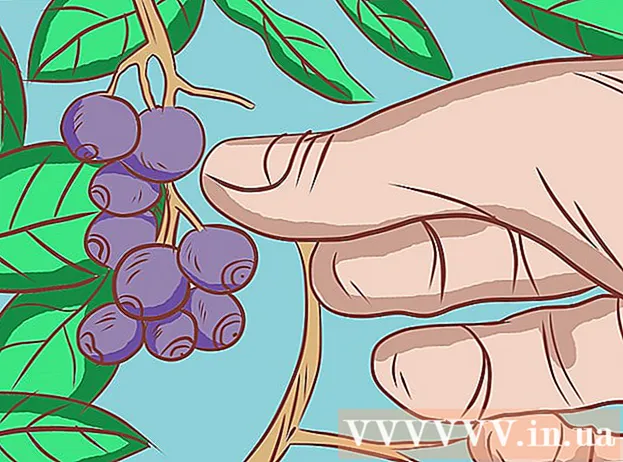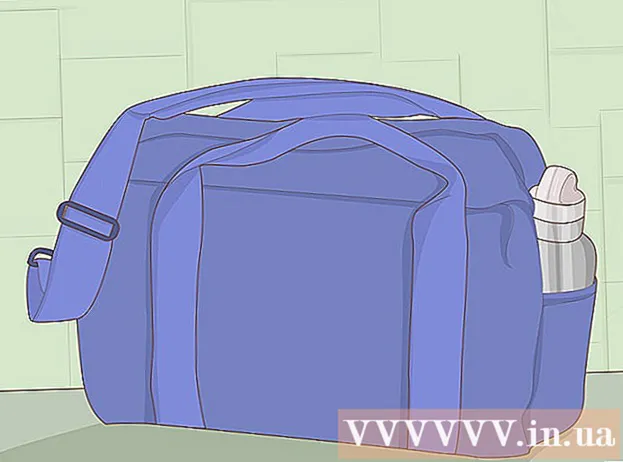Автор:
Marcus Baldwin
Дата На Създаване:
19 Юни 2021
Дата На Актуализиране:
1 Юли 2024

Съдържание
Искате ли да направите видеоклип с вашите коментари? След това прочетете тази статия.
Стъпки
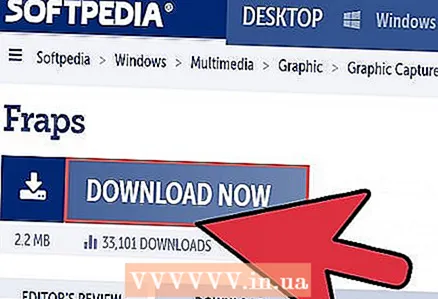 1 Изтегли ФРАПС Това е най -добрата програма за запис на преминаването на играта. След това инсталирайте програмата.
1 Изтегли ФРАПС Това е най -добрата програма за запис на преминаването на играта. След това инсталирайте програмата. 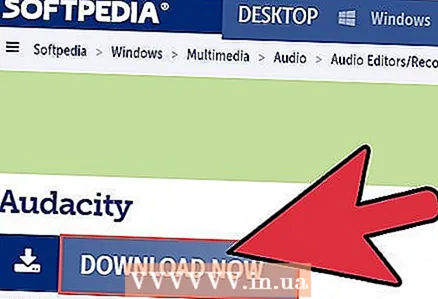 2 Изтегли Дързост е един от най -добрите безплатни програми за запис на звук. След това инсталирайте програмата.
2 Изтегли Дързост е един от най -добрите безплатни програми за запис на звук. След това инсталирайте програмата.  3 Свържете микрофона към компютъра. Жакът за микрофон обикновено е оцветен в розово.
3 Свържете микрофона към компютъра. Жакът за микрофон обикновено е оцветен в розово. 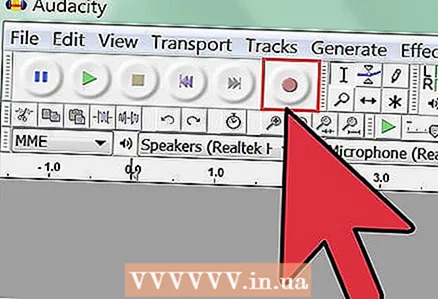 4 Проверете микрофона си в Audacity. Стартирайте Audacity и кликнете върху бутона с червен кръг. Записът на звук започва. Кажете нещо в микрофона и кликнете върху бутона с жълт квадрат. Аудио записът ще спре. Пуснете записания звук, като щракнете върху бутона със зеления триъгълник. Ако качеството на записания звук е добро, преминете към следващата стъпка. Ако не, проверете настройките или свържете друг микрофон.
4 Проверете микрофона си в Audacity. Стартирайте Audacity и кликнете върху бутона с червен кръг. Записът на звук започва. Кажете нещо в микрофона и кликнете върху бутона с жълт квадрат. Аудио записът ще спре. Пуснете записания звук, като щракнете върху бутона със зеления триъгълник. Ако качеството на записания звук е добро, преминете към следващата стъпка. Ако не, проверете настройките или свържете друг микрофон. 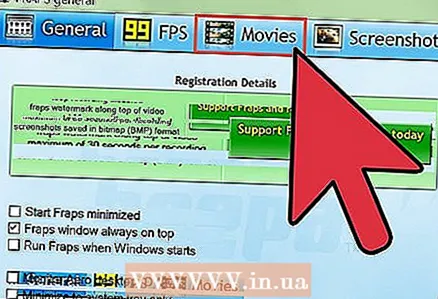 5 Щракнете двукратно върху иконата FRAPS и отворете раздела „Филми“.
5 Щракнете двукратно върху иконата FRAPS и отворете раздела „Филми“.- Обърнете внимание на клавиша, който започва запис. Това обикновено е F9.
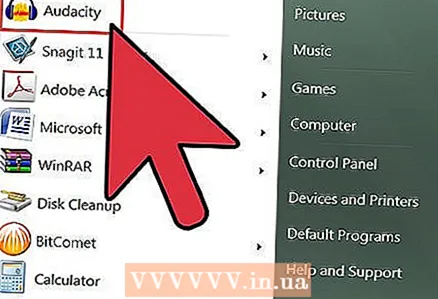 6 Стартирайте Audacity.
6 Стартирайте Audacity.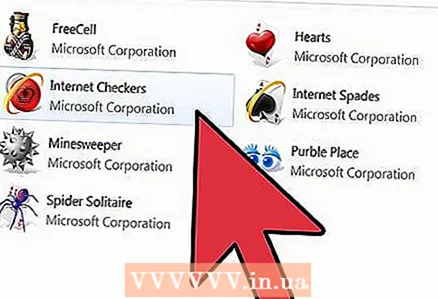 7 Започни играта. Обърнете внимание на жълтите числа в ъгъла на прозореца на играта. Това означава, че FRAPS работи.
7 Започни играта. Обърнете внимание на жълтите числа в ъгъла на прозореца на играта. Това означава, че FRAPS работи. 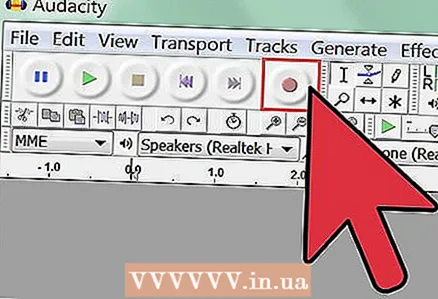 8 Донесете микрофона до устата си и започнете да записвате в Audacity.
8 Донесете микрофона до устата си и започнете да записвате в Audacity. 9 Натиснете бутона, за да започнете запис в FRAPS (F9). Жълтите числа ще се променят в червени. Това означава, че програмата записва напредъка на играта. Ако показаните числа са значително по -малки от 25 или 30, тогава видеоклипът ще се възпроизвежда със закъснения.
9 Натиснете бутона, за да започнете запис в FRAPS (F9). Жълтите числа ще се променят в червени. Това означава, че програмата записва напредъка на играта. Ако показаните числа са значително по -малки от 25 или 30, тогава видеоклипът ще се възпроизвежда със закъснения. - Играйте играта и коментирайте пасажа едновременно. Натиснете отново F9, за да спрете записа. Показаните цифри отново ще пожълтяват.
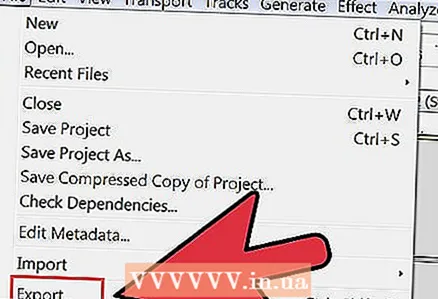 10 Спрете записа в Audacity. Кликнете върху „Файл“ - „Експорт“.Въведете име на файл и го запазете във WAV формат. Редактирайте метаданните (ако желаете) и щракнете върху OK.
10 Спрете записа в Audacity. Кликнете върху „Файл“ - „Експорт“.Въведете име на файл и го запазете във WAV формат. Редактирайте метаданните (ако желаете) и щракнете върху OK. 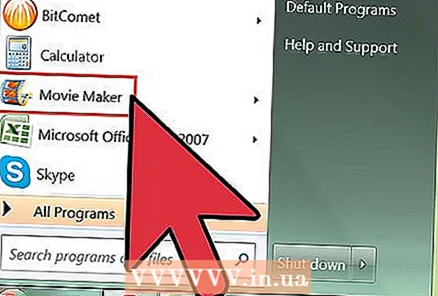 11 Стартирайте видеокодер (като Windows Movie Maker или Vegas Pro).
11 Стартирайте видеокодер (като Windows Movie Maker или Vegas Pro).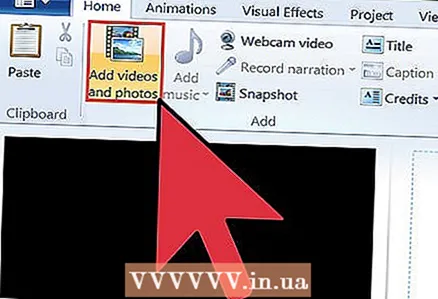 12 Създайте своя видеоклип.
12 Създайте своя видеоклип.
Съвети
- Можете също да използвате D3DGear, която е добра програма за запис на игри.
- Можете също да използвате Dxtory, но тази програма създава много големи файлове, така че намерете и прочетете информация за Lagarith Video Encoder.
Предупреждения
- Не правете дълги почивки в коментарите - твърде скучно е.
Какво ти е необходимо
- Компютър
- Игра
- ФРАПС
- Дързост
- Микрофон